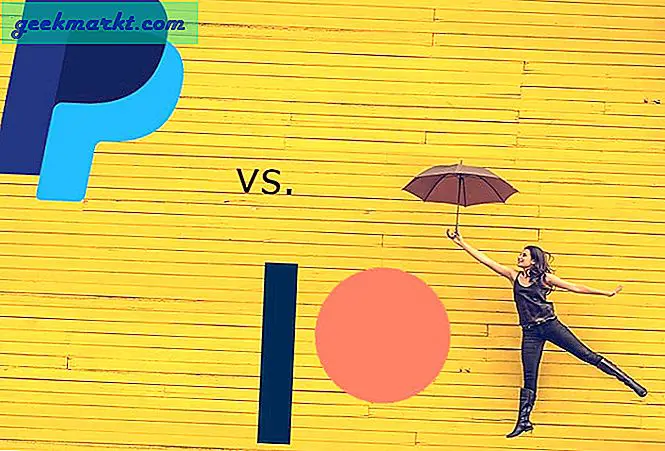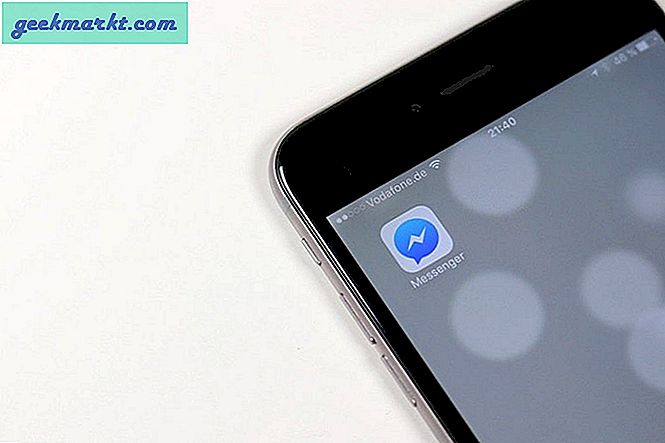Apple nổi tiếng với việc bổ sung các tính năng ẩn trong phần mềm của mình mà họ không bao giờ chính thức nói trên sân khấu. Với thông báo về iOS 14, hệ điều hành di động đã có một số cập nhật thú vị như nhận dạng âm thanh, kiểm soát quyền tốt hơn, widget, v.v. Một trong những mục yêu thích của tôi là tính năng Back Tap cho phép bạn kích hoạt các hành động bằng cách chỉ cần chạm vào mặt sau của iPhone. Nếu bạn tò mò về cách thiết lập nó trên iPhone của mình thì hãy làm theo hướng dẫn này.
Thiết lập Quay lại Tap trên iPhone
Tính năng này chỉ khả dụng trên tất cả các iPhone được phát hành sau iPhone X, ngoại trừ iPhone SE 2020. Bạn cũng muốn chạy iOS 14 trên iPhone của mình, bạn có thể thực hiện bằng cách làm theo hướng dẫn này.
Khi bạn đã cập nhật iPhone, hãy điều hướng đến ứng dụng Cài đặt trên iPhone của bạn. Cuộn xuống tìm Khả năng tiếp cận và nhấn để vào menu. Theo Vật lý và động cơ, chạm vào Menu.

Cuộn xuống dưới cùng và bạn sẽ tìm thấy tùy chọn Back Tap. Bạn có thể định cấu hình nhấn đúp và nhấn ba lần và chỉ định một hành động. Ví dụ: bạn có thể chỉ định chụp ảnh màn hình, chạy phím tắt, mở ứng dụng cho nút Quay lại.

Trong trường hợp của tôi, tôi đã chỉ định Nhấn đúp để chạy một phím tắt và Nhấn ba lần để chụp ảnh màn hình vì đôi khi theo cách đó dễ dàng hơn.

Thiết lập Trợ lý Google trên iPhone bằng tính năng Nhấn vào Quay lại
Tôi thích Siri nhưng Trợ lý Google có khả năng nhận dạng ngữ cảnh tốt hơn. Apple là Apple không cho phép bạn thiết lập Trợ lý kỹ thuật số của bên thứ ba nhưng có một giải pháp tiện lợi. Chúng tôi không thể chạy trực tiếp các ứng dụng với tính năng Nhấn Quay lại nhưng chúng tôi có thể sử dụng Phím tắt Siri để tạo một lối tắt chạy Trợ lý Google mỗi khi nhấn đúp vào mặt sau của iPhone.
Đi đến App Store và cài đặt ứng dụng Trợ lý Google nếu bạn chưa có.

Tiếp theo, chúng ta sẽ tạo Lối tắt Siri cho Trợ lý, mở ứng dụng Lối tắt Siri và nhấn vào nút + để tạo lối tắt mới. Nhấn vào Thêm hành động và tìm kiếm Trợ lý Google. Bạn sẽ tìm thấy một vài hành động khác nhau, đơn giản là chọn Hey Google.

Hiện nay, nhấn Tiếp theo và đặt tên thích hợp cho Lối tắt của bạn và chạm vào Xong. Vậy là xong, phím tắt của bạn đã sẵn sàng. Chúng tôi chỉ cần ánh xạ nó với hành động Double Tap trong Cài đặt trợ năng.

Chỉ cần điều hướng đến Cài đặt> Trợ năng> Chạm> Nhấn Quay lại> Nhấn đúp> Phím tắt> ** Tên phím tắt của bạn **. Vậy là xong và bây giờ mỗi khi bạn Nhấn đúp vào mặt sau của iPhone, nó sẽ kích hoạt phím tắt để mở ứng dụng Trợ lý Google. Gọn gàng phải không?

Từ cuối cùng
Đây là một cách nhanh chóng để thiết lập kích hoạt Back Tap trên iPhone của bạn. Có rất nhiều khả năng để sử dụng tính năng này nhưng tôi chủ yếu sử dụng nó để chụp ảnh màn hình và gọi Trợ lý Google. Thế còn bạn? Bạn sẽ lập bản đồ gì cho Back Tap? Hãy cho tôi biết trong các bình luận bên dưới hoặc đánh giá tôi trên Twitter.